
- •1. Интерфейс программы
- •2. Объекты и работа с ними
- •2.1. Контуры и заливка объектов
- •2.1.1. Заливка цветом
- •2.1.2 Градиентная заливка
- •2.1.3. Заливка штриховкой
- •2.1.4. Заливка растровой текстурой
- •2.1.5. Изменение контура объекта
- •2.2. Группировка объектов
- •2.2.1. Группировка объектов
- •2.2.2. Выделение объектов в группе
- •2.3. Объединение фигур
- •2.4. Построение фигур
- •2.5. Расположение объектов
- •2.6. Дублирование объектов
- •2.7. Выравнивание и распределение объектов
- •2.7.1. Выравнивание объектов
- •2.7.2. Распределение объектов
- •2.8. Изменение контура объекта
- •Практическая часть. Построение схем по гост 19.701-90
- •1. Создание схем алгоритмов
- •2. Создание функциональной схемы некоторого процесса
- •3. Построение структурной схемы
- •Самостоятельная работа
2.7.2. Распределение объектов
Если выбрано более двух объектов, можно воспользоваться командой Распределение, чтобы поровну распределить вертикальное и горизонтальное пространство между объектами. В примере, рассмотренном выше, вишенки выровнены по верху, но находятся на разном расстоянии друг от друга. Попробуем расположить их через равные интервалы. Для этого выполните действия, описанные ниже.
Выделите все объекты, которые нужно распределить.
Выберите команду Изменить - Распределение.
Выберите параметры распределения по вертикали и по горизонтали и нажмите кнопку ОК. В нашем случае нужно выбрать горизонтальное распределение через интервал.
Выделенные объекты будут равномерно распределены по горизонтали (рис. 17). Два крайних объекта служат контрольными точками и не перемещаются при применении команды Распределение.
Сгруппируйте полученные объекты, чтобы они оставались зафиксированными в нужном положении друг относительно друга (рис. 18). (Важно! Ни в коем случае не группируйте объекты до распределения. В этом случае выполнить распределение просто не удастся.)
Создайте прямоугольник произвольного цвета и поместите его на задний план. Выделите группу вишенок и прямоугольник и выровняйте указанным выше способом сначала по центру вертикально, потом по центру горизонтально. Сгруппируйте все объекты. Результат представлен на рис. 19.
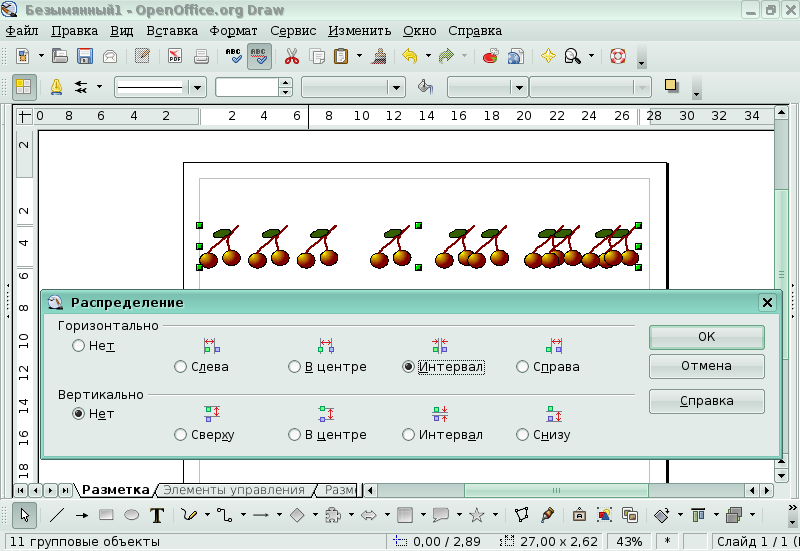
Рис. 17. Распределение объектов по горизонтали через равный интервал
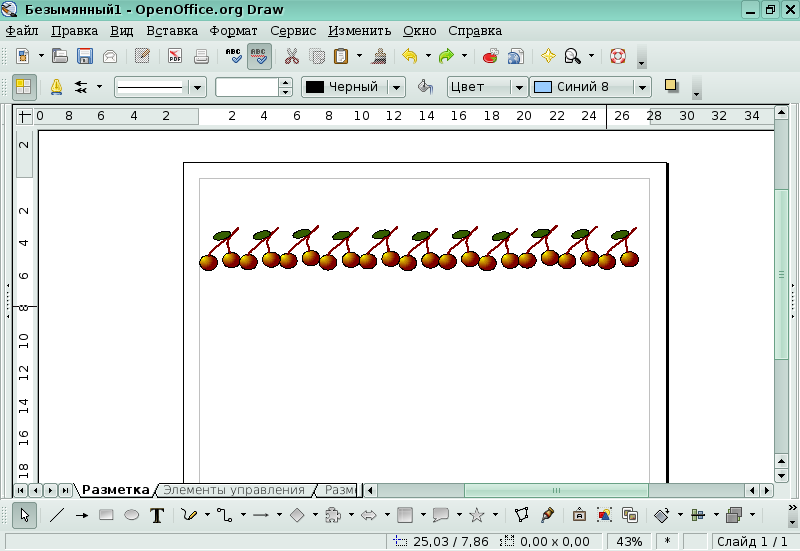
Рис. 18. Результат распределения объектов
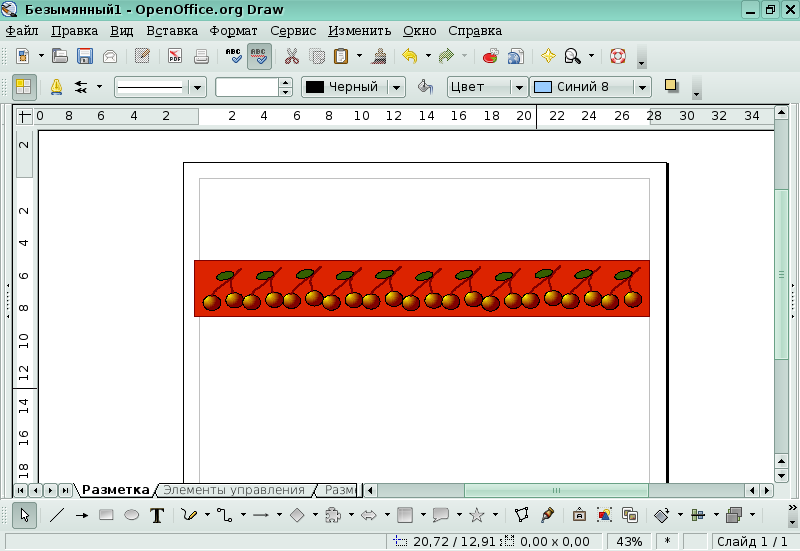
Рис. 19. выравнивание объектов по вертикали и горизонтали
2.8. Изменение контура объекта
Контуры готового объекта можно изменить. Для этого объект предварительно должен быть преобразован в кривую (рис.20).
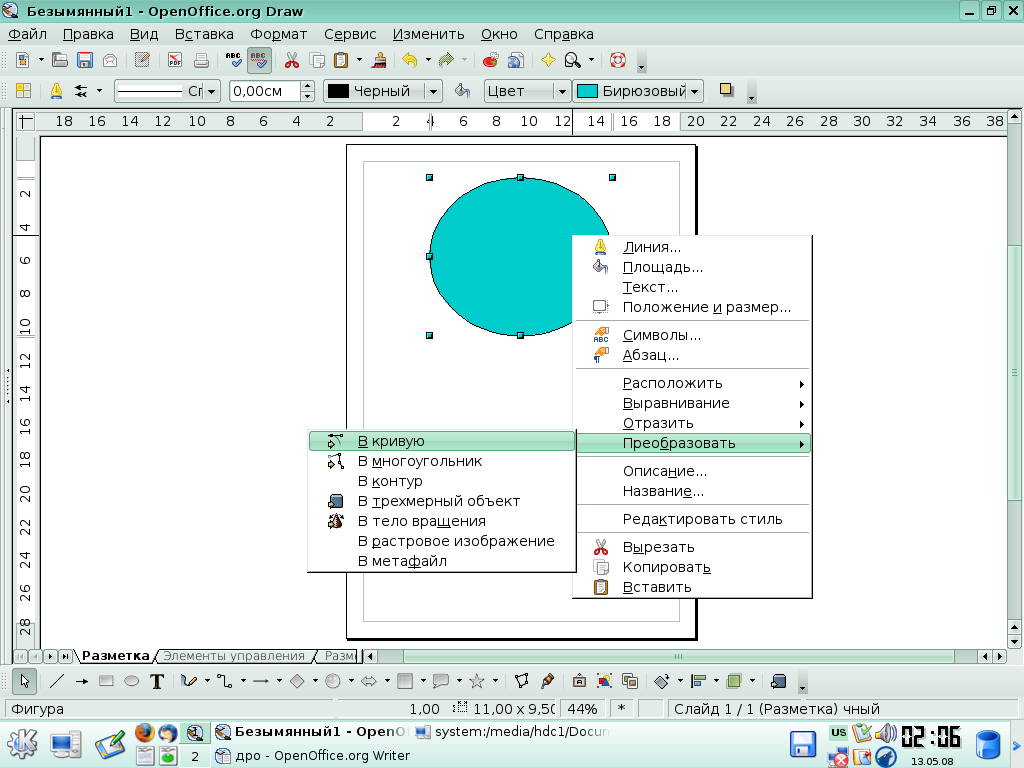
Рис.20. Преобразование объекта в кривую
Для
того, чтобы редактировать контур объекта,
преобразованного в кривую, нужно выбрать
значок Изменение
геометрии
![]() на
панели Рисование
(рис.
21). Можно изменять контур, потянув за
марке на контуре (узел). Имеется возможность
создавать новые узлы на контуре.
на
панели Рисование
(рис.
21). Можно изменять контур, потянув за
марке на контуре (узел). Имеется возможность
создавать новые узлы на контуре.
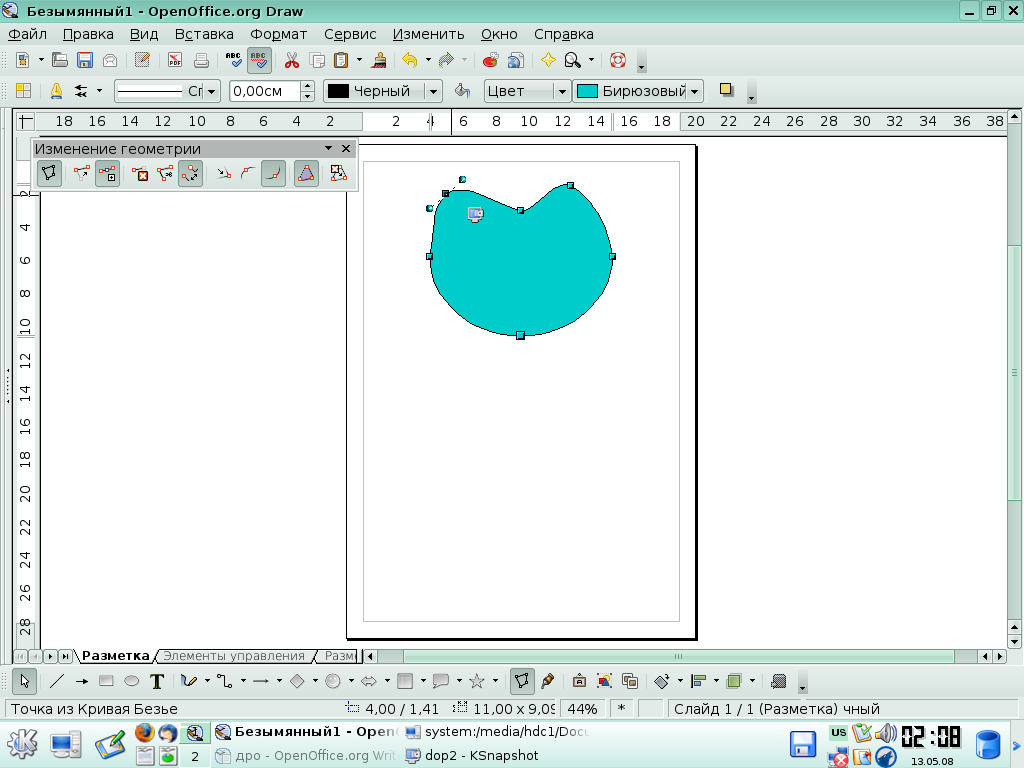
Рис. 21. Изменение геометрии
Далее последовательно создадим алгоритмы и схемы.
Практическая часть. Построение схем по гост 19.701-90
1. Создание схем алгоритмов
1. Запускаем OpenOffice Draw из меню Пуск/Программы/OpenOffice.org/OpenOffice.org Draw.
После запуска программы автоматически создается пустой документ, в котором можно сразу начинать рисование (рис. 22).
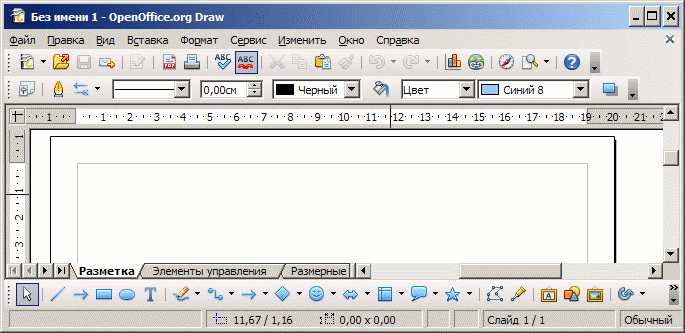
Рис.22 Пустая диаграмма OpenOffice Draw
По умолчанию предлагается размещать графические элементы на рабочем пространстве формата A4. Его размер определяется в меню Формат/Страница и может быть установлен как в стандартные величины A0, A1…A6, так и не стандартно. Следует отметить, что размер рабочего пространства не связан с размером бумаги печатающего устройства, непосредственно подключенного к компьютеру, на котором производится рисование.
2. Используя кнопки панели инструментов «Рисование», выбираем необходимую фигуру и размещаем её на рабочем пространстве.
Выбираем скругленный прямоугольник используем как блок начала и окончания алгоритма (рис. 23).
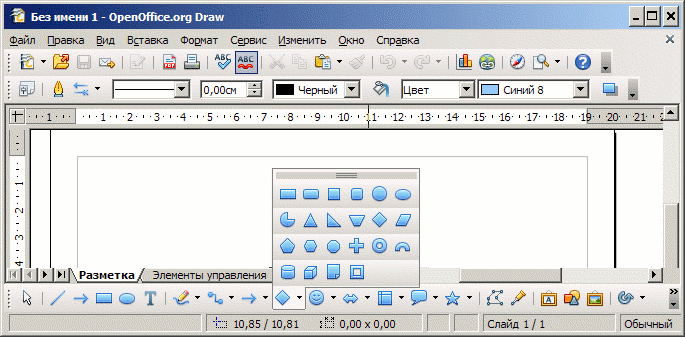

Рис. 23. Выбор типа графического элемента
3. Некоторые элементы снабжены средствами изменения их параметров. В частности, для «скругленного прямоугольника» может быть изменен радиус закругления (рис. 24).
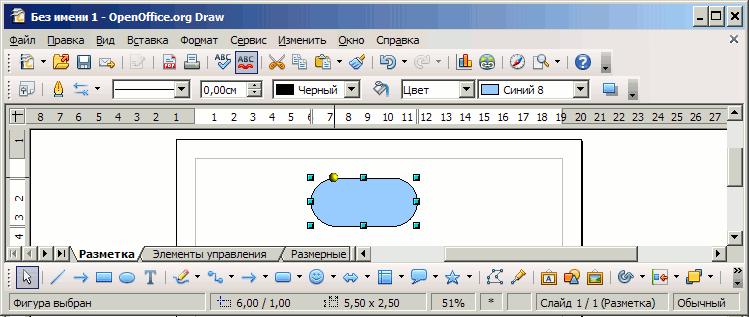

Рис. 24. Изменение специфических параметров элемента
Копирование блоков может быть выполнено через буфер обмена – меню Правка/Копировать, Вставить или CTRL+C, CTRL+V.
4. Для добавления надписи внутрь графического элемента необходимо выполнить на этом элементе двойное нажатие левой клавишей мыши (рис. 25).
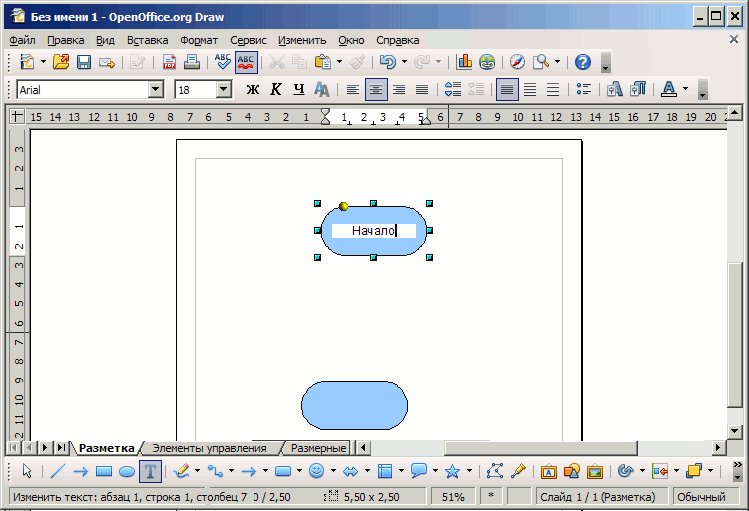
Рис 25. Ввод текста в элемент
Первоначально элементы следует размещать приблизительно. Точное выравнивание производится после того, как все элементы размещены и соединены линиями.
5. Цвет заливки графических элементов может быть изменен при помощи кнопки Стиль/Заливка области панели инструментов Линия и Заливка.
Добавьте элементы, как представлено на рис. 26.
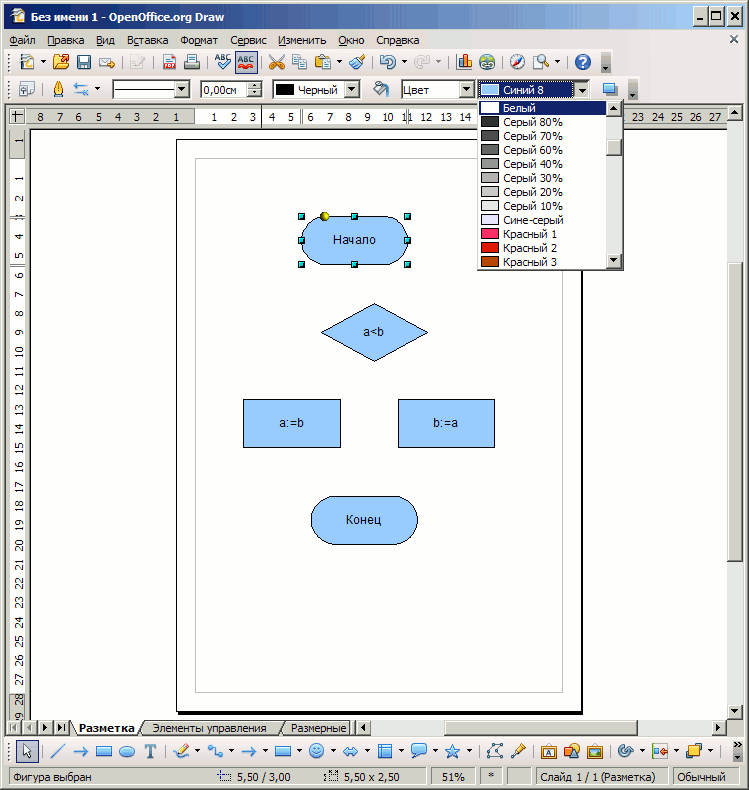
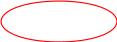
Рис. 26. Выбор цвета заливки элемента
6. Связывание элементов обеспечивается при помощи «Соединительных линий». Стрелки на соединительных линиях могут быть изменены позднее. Наиболее универсальная соединительная линия, которая так и называется «Соединительная линия» (рис.27).
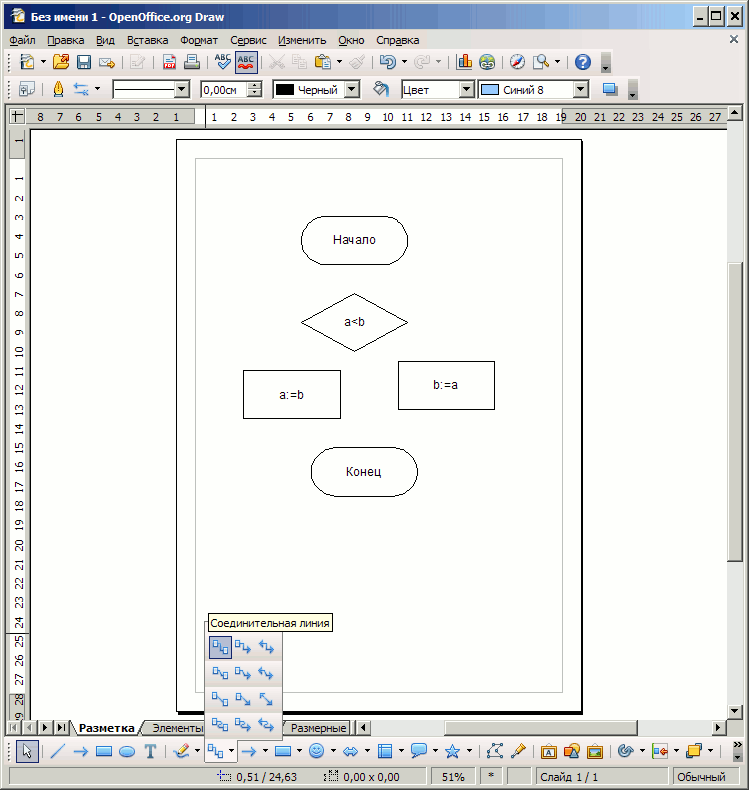
Рис. 27. Выбор типа линии-соединителя
Выбрав соединительную линию нужного типа, наводим указатель мыши на элемент-источник. Его контур примет пунктирный вид, а в местах возможного присоединения соединительных линий появятся перекрестия. Нажимаем левую клавишу мыши на нужном перекрестии и, не отпуская клавишу, ведем к элементу, с которым должно быть выполнено соединение (рис. 28).
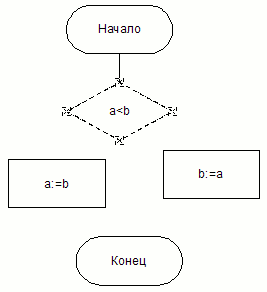

Рис. 28. Подсветка точек присоединения начала линии-соединителя
После наведения указателя мыши на подчиненный элемент, его контур также меняет вид, и появляются перекрестия, аналогично первому элементу. Наводим на перекрестие и отпускаем левую клавишу мыши (рис. 29).
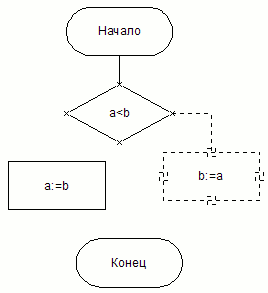
Рис. 29. Подсветка точек присоединения окончания линии-соединителя
Соединяем все элементы аналогичным образом.
7. При необходимости изменить внешний вид соединительной линии следует на соответствующей соединительной линии нажать правую клавишу мыши и выбрать пункт контекстного меню «Линия» (рис. 30).
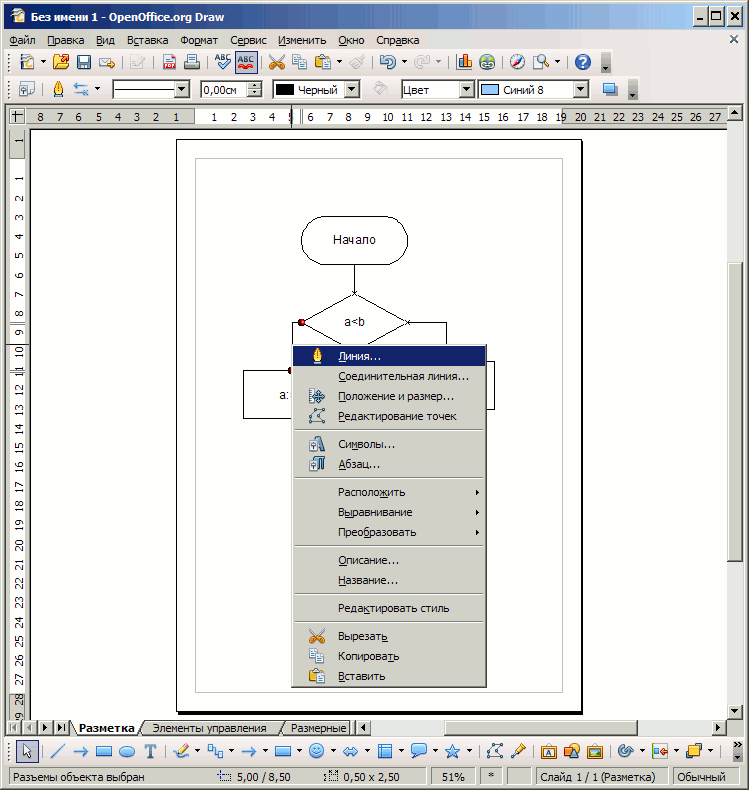
Рис. 30. Выбор типа линии-соединителя
В открывшемся диалоговом окне можно выбрать тип стрелок, цвет и ширину (рис. 31).

Рис. 31. Диалог выбора типа линии-соединителя
8. Первоначально элементы были размещены приблизительно, следовательно, необходимо применить «распределение» – т.е. в заданном диапазоне элементов разместить промежуточные элементы и «выравнивание» – размещение выделенных элементов по определенным осям.
Для распределения, необходимо последовательно выделить соответствующие элементы и вызвав контекстное меню (правой клавишей мыши), и выбирать меню «Распределение» (рис. 32).
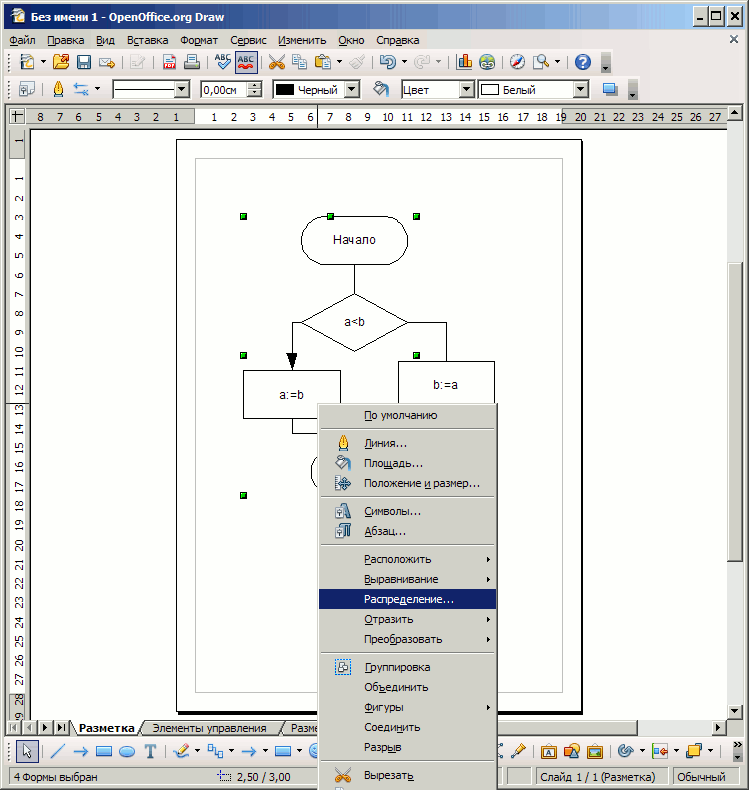
Рис. 32. Вызов диалога выбора распределения для выделенных элементов
9. После активации этого пункта меню откроется диалог, изображенный на рис. 33.
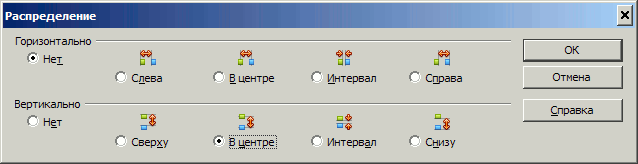
Рис. 33. Диалог выбора типа распределения элементов
Распределение может быть горизонтальным или/и вертикальным. Возможно выравнивание расстояний между левыми/правыми границами, выравнивание межцентрового расстояния или интервала между границами элементов.
Последовательно выравниваем по межцентровому расстоянию элементы, расположенные по вертикали (в случае нескольких элементов на одной горизонтали распределение осуществляем по одному из них – например, по крайнему левому).
Аналогично выравниваем по межцентровому расстоянию элементы по горизонтали (в данном случае процессы – присвоения и блок принятия решения) (рис. 34).
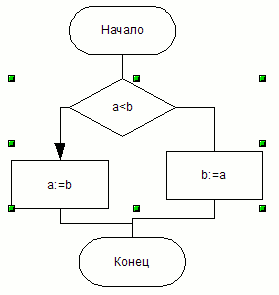
Рис. 34. Выделение элементов для распределения по горизонтали
10. Следующим шагом является выравнивание элементов. Закрепляем опорный элемент, для чего выделяем его (рис. 35) и нажимаем клавишу F4 (Формат/Положение и размер).
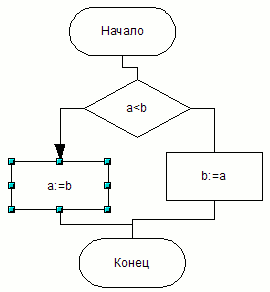
Рис. 35. Выделение опорного элемента для выравнивания
В открывшемся диалоге отмечаем «Защита/Положение» (рис. 36).
Обратите внимание, что этот же диалог может быть использован для установки точных размеров элементов.
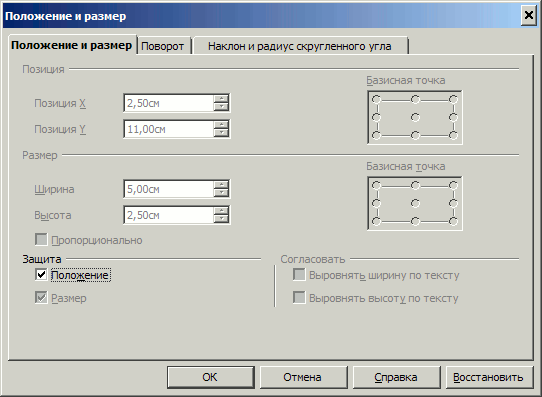
Рис. 36. Диалог изменения положения и размера элемента
11. Выделяем все элементы, которые необходимо выделить (процессы присвоения) и в контактном меню выбираем «Выравнивание/По центру (горизонтально)» (рис. 37).
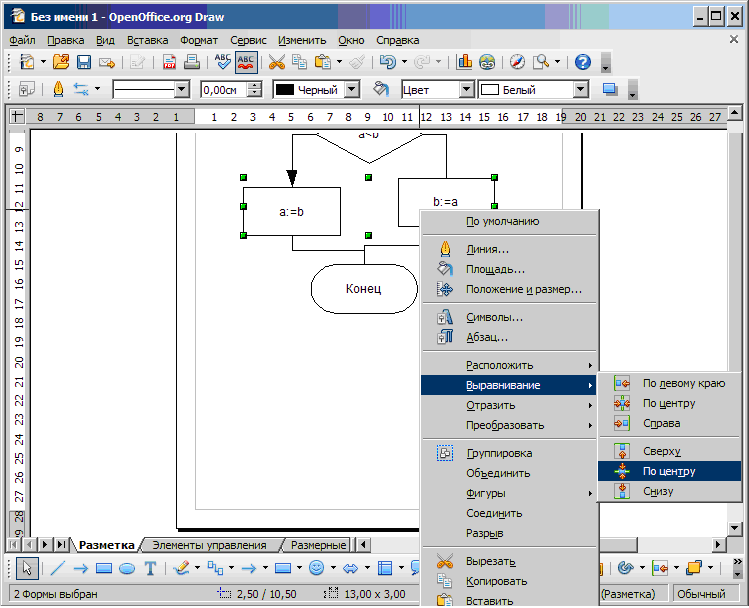
Рис. 37. Выполнение выравнивания по горизонтали для выделенных элементов
Аналогично фиксируем элемент «принятия решения», выделяем вертикально ориентированные элементы и выбираем «Выравнивание/По центру (вертикально)» (рис. 38).
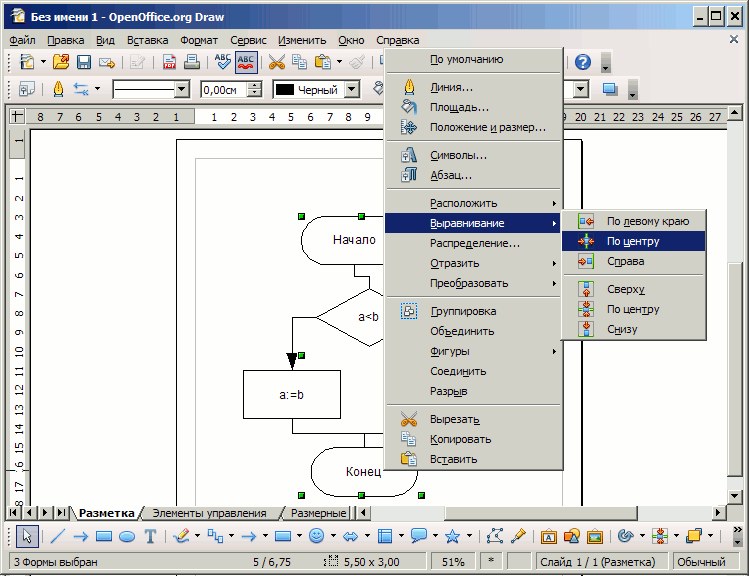
Рис. 38. Выполнение выравнивания по вертикали для выделенных элементов
В итоге получаем правильно распределенную и выровненную схему алгоритма (рис. 39).
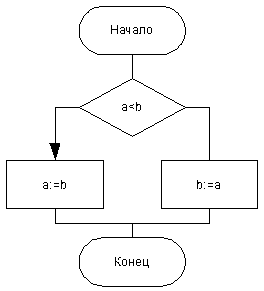
Рис. 39. Схема алгоритма после выравнивания
12. При помощи кнопки «Текстовые», добавляем необходимые подписи (рис. 40).

Рис. 40. Добавление надписей на схему
13. Следующим шагом следует экспортировать схему в формате, в котором она может быть вставлена в текстовом редакторе. Для этого выделяем все элементы (CTRL+A) и выбираем меню «Файл/Экспорт». В открывшемся диалоге отмечаем пункт «Выделение» (т.е. экспортировать только выделенную часть диаграммы, а не лист рабочей области в целом). В качестве формата сохранения следует выбрать векторный формат, например «WMF» (рис. 41).
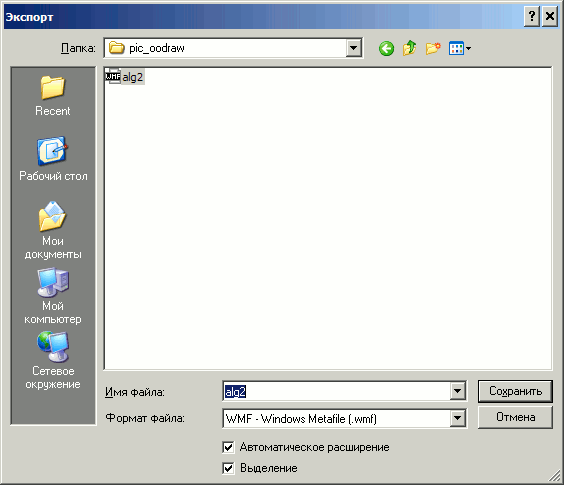
Рис. 41. Диалог выбора типа сохраняемого файла
Создаем текстовый документ OpenOffice Writer. Для этого выбираем пункт меню Windows Пуск/Программы/OpenOffice.org/OpenOffice.org Writer. После запуска программы автоматически создается чистый текстовый документ. Предположим, что схему алгоритма необходимо вставить в текст документа. Место вставки рисунка будет определяться положением текстового курсора.
В текстовом редакторе (OpenOffice Writer) выбираем пункт меню «Вставка/Изображение/Из файла» и файл, который был ранее получен как результат экспорта диаграммы (рис. 42).
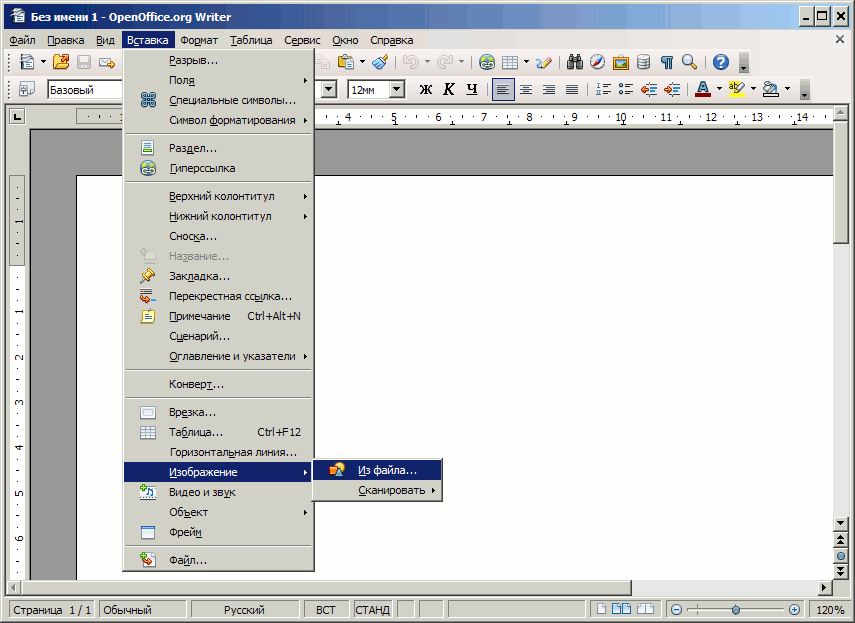
Рис. 42 Вставка рисунка в документе OpenOffice Writer
Результат вставки показан на рис. 43.
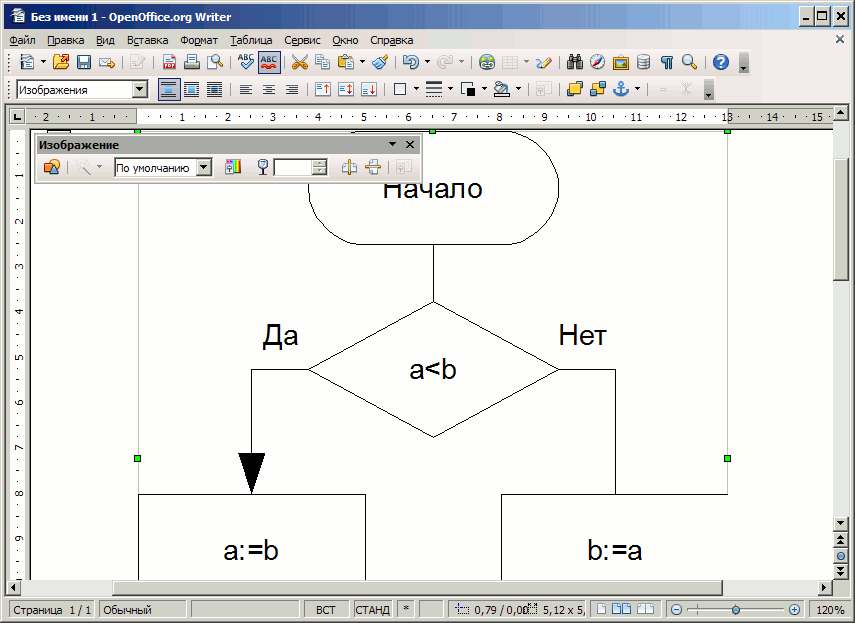
Рис. 43. Рисунок в текстовом документе
14. Размер вставленного рисунка может быть изменен с использованием опорных точек (рис. 44).
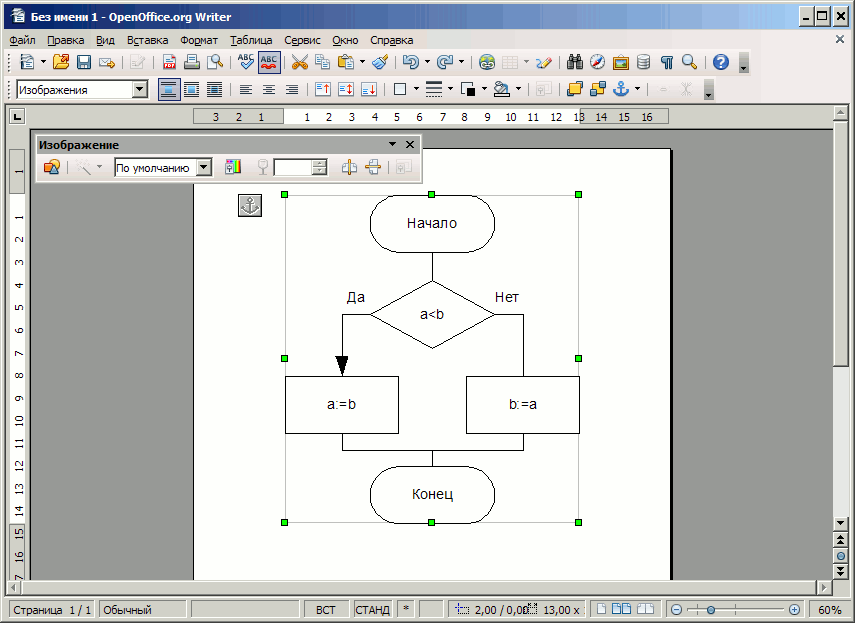
Рис. 44. Изменение размера рисунка при помощи мыши
15. Сохраните файл, содержащий вставленную схему алгоритма.
16. Готовую схему сгруппируйте.
